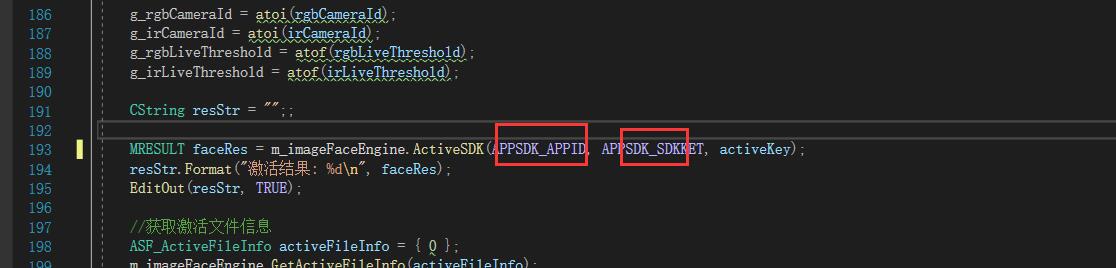这篇文章教你如何从头开始 学会捣鼓虹软的SDK ,机械学习,人工智能并不神秘,缺失的是那颗探索未知的心
本文编译软件 Visual Studio 2019 , Win 10 专业版 , 实验室的人脸识别门禁就脱胎于此 ,只不过配合了 一个 USB 的继电器控制 电插锁的通断 实现关门锁门
首先 你需要访问 虹软的官网 下载 免费的SDK ,(吐槽下,虹软的小姐姐是真的热情,客服反馈电话打得一个一个的...),官网地址 https://ai.arcsoft.com.cn/ucenter/user/userlogin
一般情况下 虹软需要对开发者进行实名 认证 毕竟免费也是要点代价的
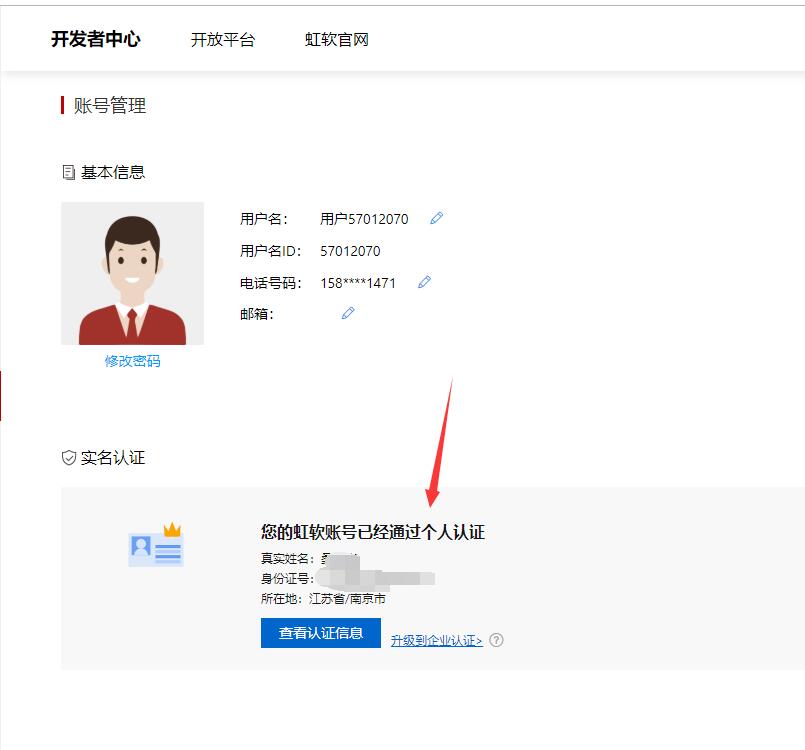
认证成功后 我们就可以爽快的撸虹软的代码 了
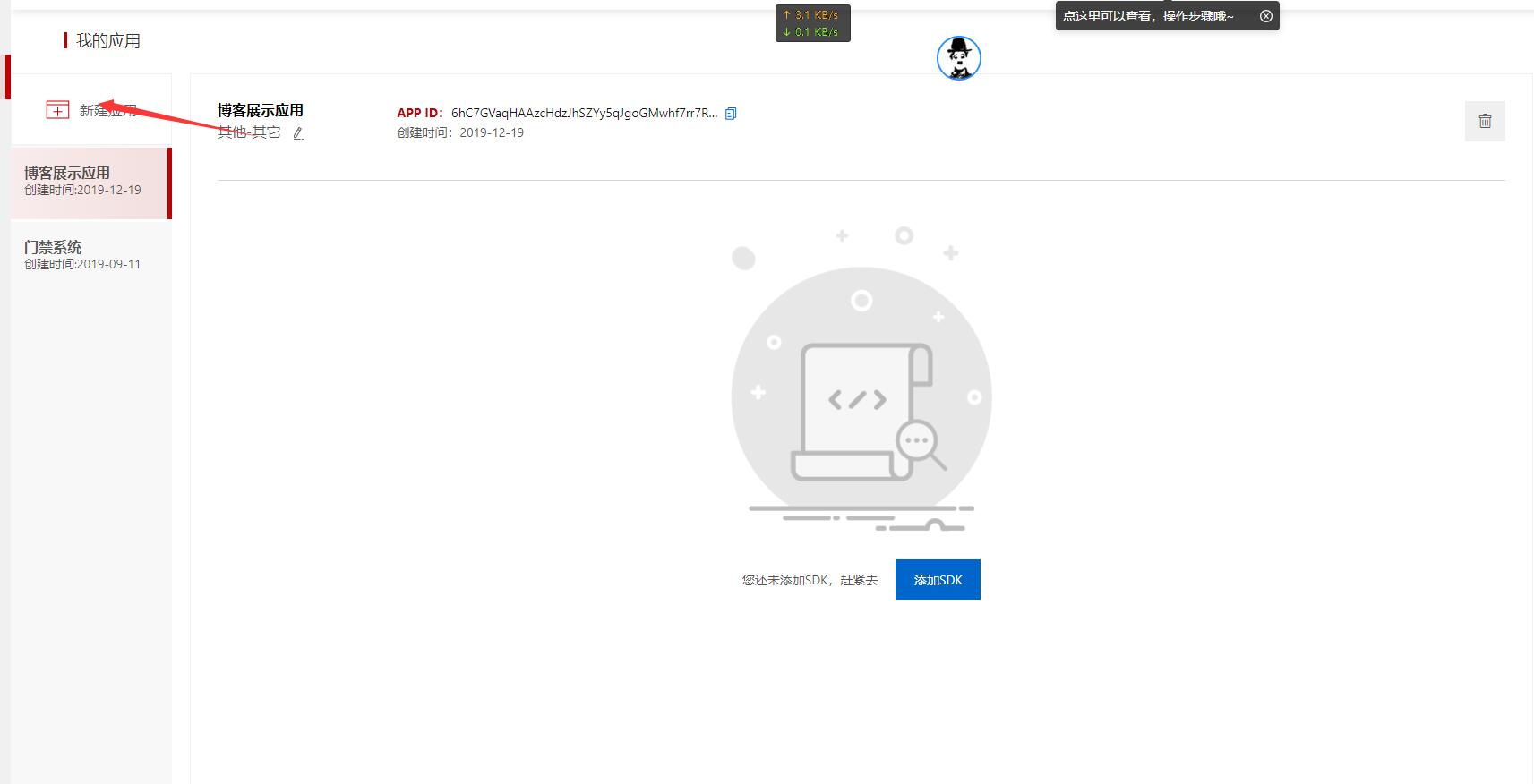
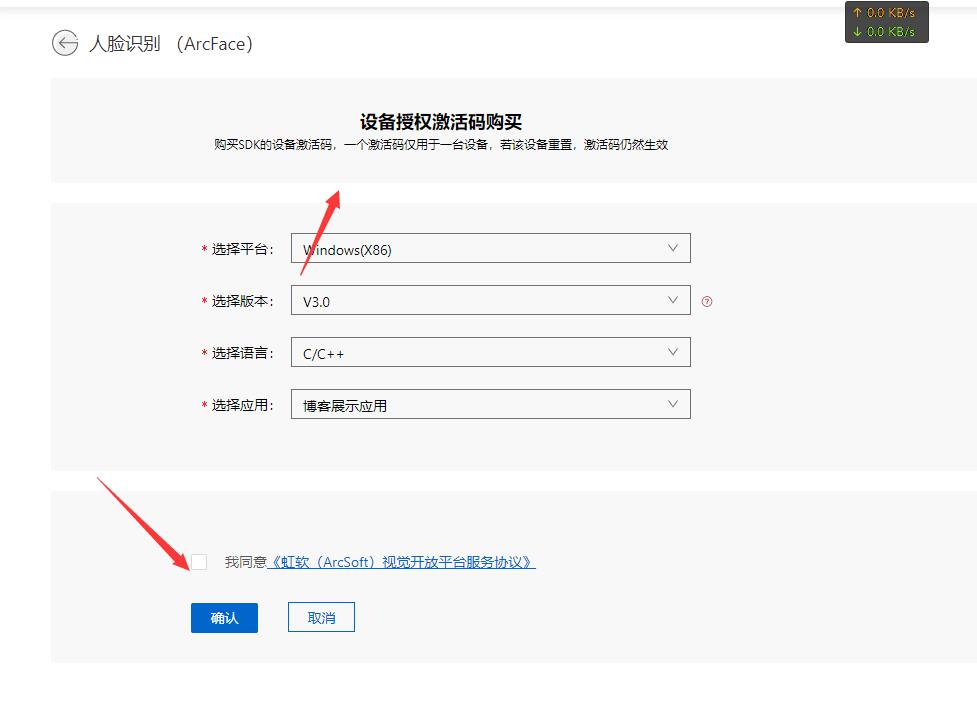

首先是申请 授权代码 ,注意授权代码根据对应系统的不同,各不相同,请千万注意,否则无法使用。主要考虑自己使用的代码的平台。实验室做门禁系统时,因为受到USB 继电器开关的限制,只能使用 X86 的类库去调用,所以使用X86 的代码 ,相应的在配置 libmysql 时也吃了不少苦 ,特别是 libmysql 在 MFC 中没有会话保持函数,也就是说 一定时间后 ,若mysql 无响应连接就会丢失 ,以及mysql server 5.5默认 8 小时连接超时的机制 ,让我爬了不少坑 。当然这些都是后话
下载虹软的SDK 文件 ,大小约 90M
解压后 拷贝其demo 目录下的所有文件到 开发目录 ,运行 ArcFaceDemo.sln
出现上述界面(由于我的开发环境版本比官方开发环境版本更高导致 ),点击确定就好
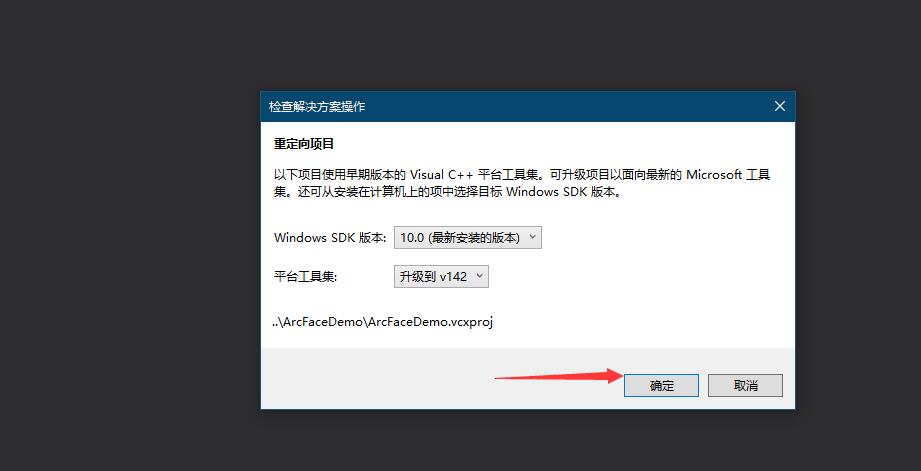
当项目加载完成后 ,我们修改编译模式为 release 模式 ,一般来说,是能够正常编译 ,但是不能正常运行的 ,系统会告知缺少 opencv 的库文件
此时我只需要前往项目 目录ArcFaceDemo/中 拷贝 lib32目录下的FreeSdk 和 opencv 目录下dll 目录中的所有文件 到 系统编译的 Release 目录下 即可
然后再次编译即可正常运行
此时程序会出现
激活结果: 28673
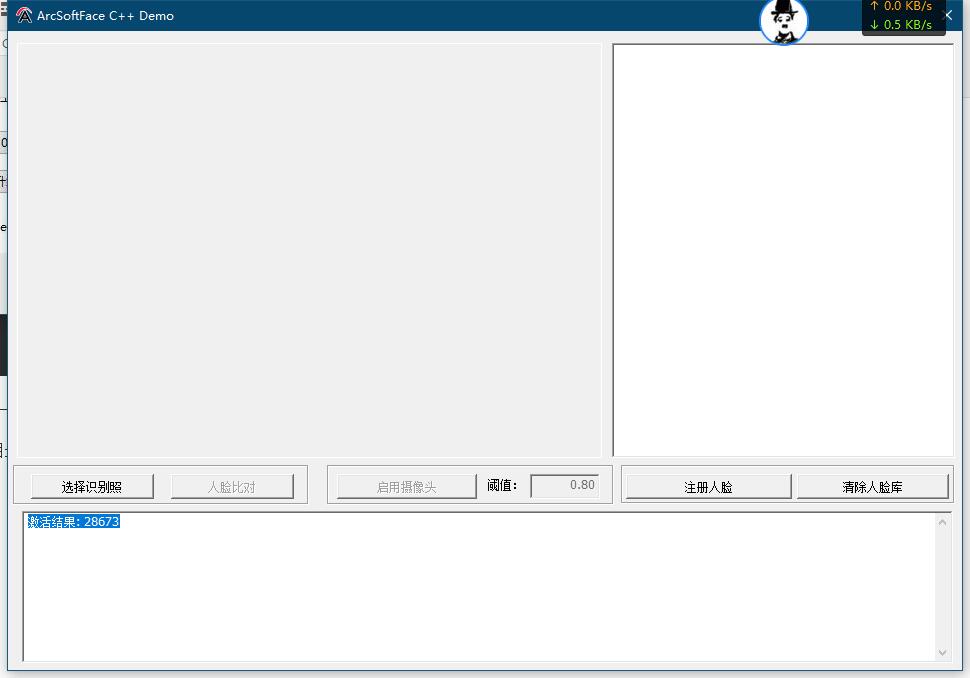
终止程序运行 , 这表示我们需要给程序填写激活代码
这里为了方便大家调试 ,我给出我申请的 密钥 , SDK 的 DEMO 请点击这里下载
APP ID:6hC7GVaqHAAzcHdzJhSZYy5qJgoGMwhf7rr7R2BfF8Tm
SDK KEY:E7iwJDJdv6bCzhCtTjAUKY4PBDfc1sTcbTrzMD4w4fPG
接下来就是配置 密钥了 ,建议大家先不要看我的教程 ,看大家能不能从 虹软的代码里面找到 填写授权密钥的地方
对的你没猜错 在 ArcFaceDemoDlg.cpp 的第190行 左右就是填写 开发密钥的地方 为了方便项目修改 我在文件的头部 通过宏定义的方法 定义了两个宏参
APPSDK_APPID,APPSDK_SDKKEY ,然后对应的只需要把宏参写入代码即可,这有助于我们在后期快速修改授权信息代码


再次编译 出现如图所示界面 即宣告成功